La Prevención de ejecución de datos (DEP) es una función de seguridad a nivel del sistema incluida en las máquinas Windows. El propósito principal de DEP es monitorear procesos y servicios a protegerse contra vulnerabilidades de código malicioso cerrando cualquier programa que no se ejecute correctamente en la memoria.
La función, que también se conoce como ejecutable protección de espacio, comprende un conjunto de tecnologías de hardware y software que realizan comprobaciones de la memoria del sistema extra para detener la ejecución de código malicioso.

Siempre que un programa dañino intenta ejecutar código en Ubicaciones específicas de memoria del sistema reservadas para programas autorizados y Windows, DEP los marca como no ejecutables y arroja un error.
Todo esto sucede para evitar cualquier daño a su computadora por virus y otras amenazas de seguridad. Sin embargo, DEP a veces puede entrar en conflicto con programas legítimos como su antivirus, en cuyo caso es posible que deba deshabilitar la función para aplicaciones específicas.
Cómo funciona la Prevención de ejecución de datos en Windows 10
DEP no es una defensa completa contra todas las vulnerabilidades de código malicioso; es solo otra herramienta que puede usar junto con su software de seguridad para proteger sus aplicaciones.
En muchos sistemas operativos, hay regiones de memoria reservadas donde se ejecutan programas y funciones críticas. Este espacio de memoria es limitado, por lo que si algo que no está escrito correctamente o un código malicioso ingresa, podría ocupar demasiado espacio y dejarlo con una situación de desbordamiento del búfer.
In_content_1 all: [ 300 x 250] / dfp: [640 x 360]->Cuando eso suceda, podría dar acceso a datos potencialmente críticos a usuarios o programas que no deberían acceder a ellos.

El DEP interviene para contrarrestar dicho acceso o ejecución por cualquier programas ejecutables que no esté autorizado a cargar en las áreas de memoria del sistema. La función genera una excepción inmediatamente cuando detecta la carga de código sospechoso y evita que se ejecute.
La desventaja de DEP es que puede marcar programas antiguos que no son de Microsoft y que dependen de los servicios de Windows. Sin embargo, puede deshabilitar DEP o crear una excepción en la configuración de su sistema para ejecutar dichos programas.
Nota: Algunos errores de DEP son causados por controladores de dispositivo obsoletos en el sistema.
Tipos de prevención de ejecución de datos en Windows 10
Hay dos métodos diferentes para crear DEP:
DEP basado en hardware
Un DEP basado en hardware detecta código sospechoso que se ejecuta desde regiones de memoria como no ejecutables, intercepta y genera una excepción a prevenir cualquier ataque al sistema. La única excepción es cuando la región contiene específicamente código ejecutable.
El DEP basado en hardware se basa en el hardware del procesador para marcar la memoria con un conjunto apropiado de atributos que indican que el código no debe ejecutarse desde esa memoria.
Para utilizar DEP basado en hardware, se deben cumplir las siguientes condiciones:
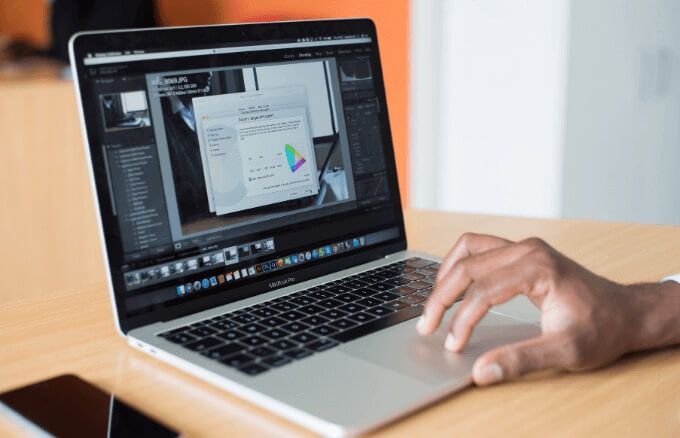
¿No está seguro de qué versión de Windows se está ejecutando en su PC? Aquí están 4 formas de saber si está usando Windows de 32 o 64 bits.
DEP basado en software
DEP basado en software es un conjunto adicional de controles de seguridad DEP que ayudan evitar que el código malicioso aproveche los mecanismos de manejo de excepciones en Windows.
Este tipo de DEP se ejecuta en cualquier procesador que sea capaz de ejecutar Windows XP Service Pack 2, y protege solo una cantidad limitada de binarios del sistema, independientemente de las capacidades de DEP basadas en hardware de su procesador.
Cómo saber si DEP está activo en su PC con Windows 10
Puede verificar el estado de DEP en el sistema de su PC mediante los siguientes pasos:
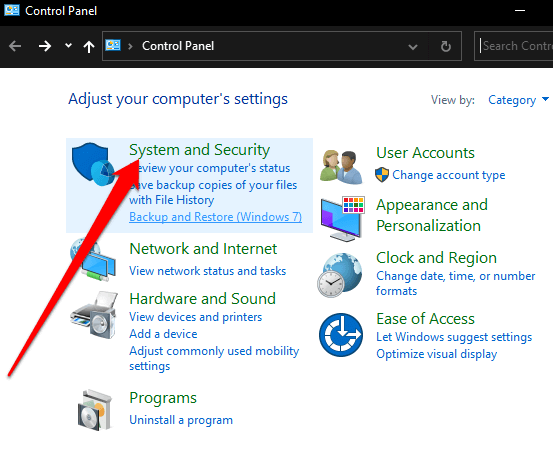
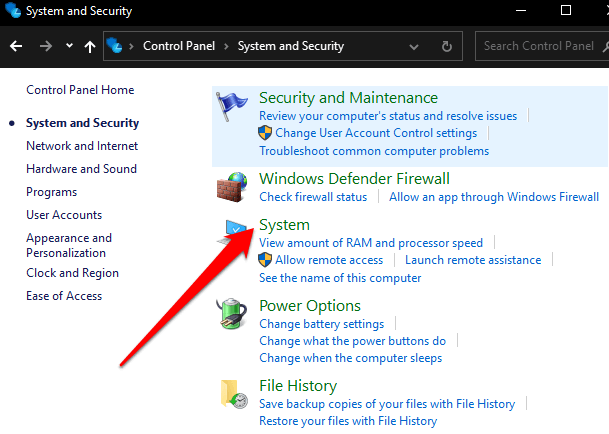
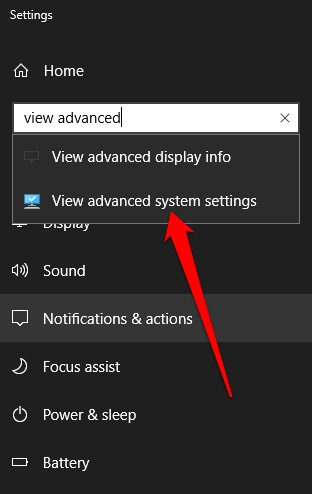
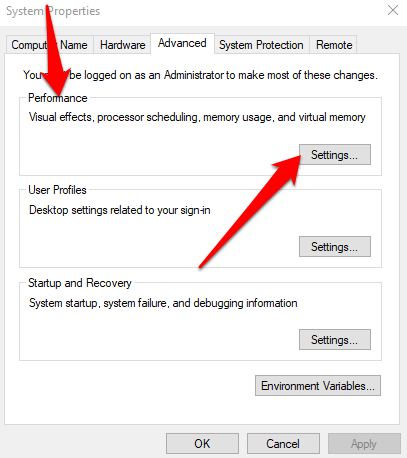
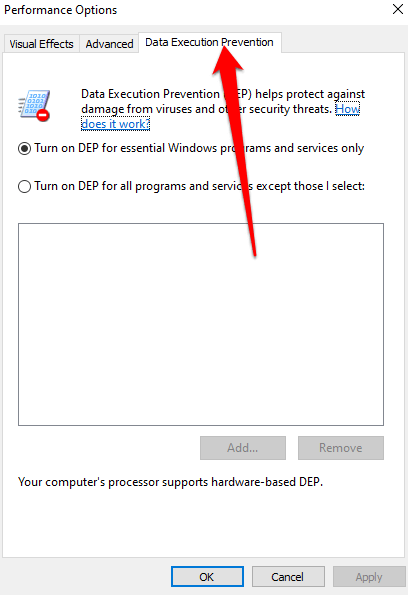
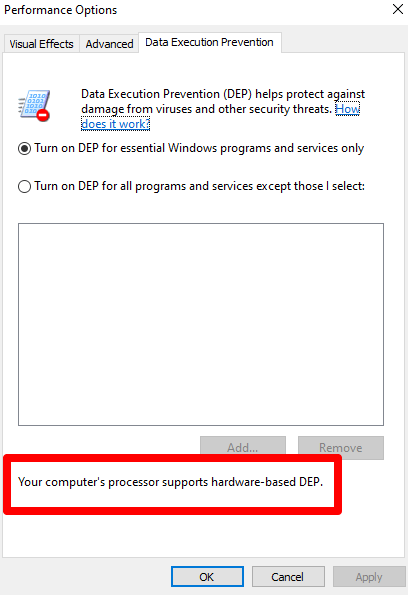
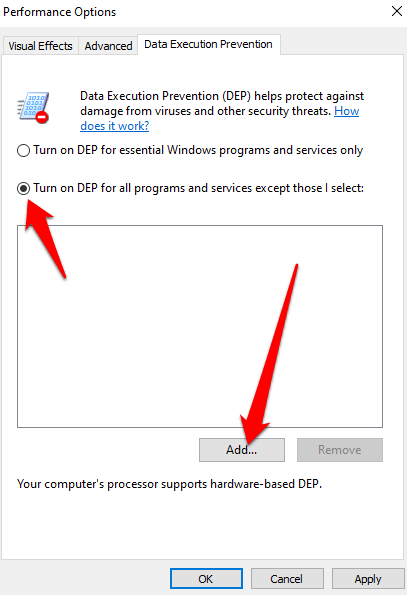
Nota: la mayoría de los conflictos son causados por programas de 32 bits, y no puede excluir programas de 64 bits de DEP.
Cómo para habilitar o deshabilitar DEP en Windows 10
Puede deshabilitar DEP en Windows 10 para realizar excepciones o modificaciones específicas para algunos aplicaciones que se utilizarán en Windows 10. Esto no se recomienda, pero si debe hacerlo, la única forma de hacerlo en este momento es a través de una línea de comando.
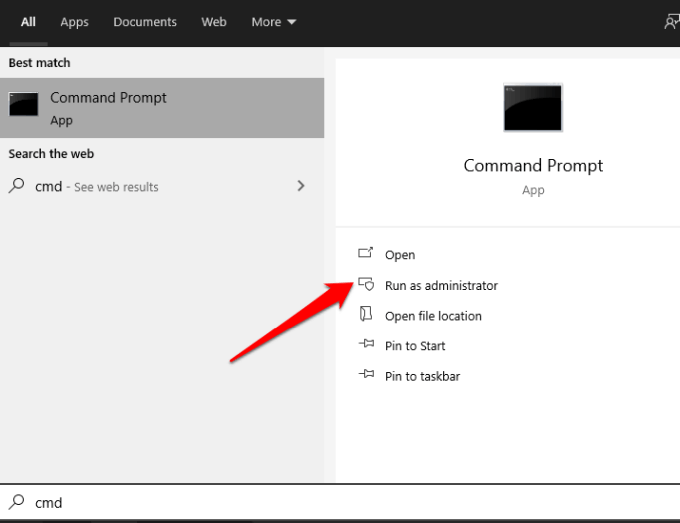
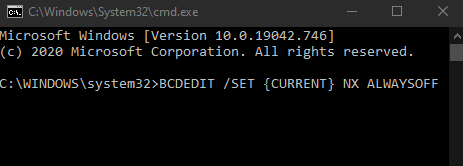
Nota: Si desea desactivar DEP para un programa en el que confía, compruebe primero si el editor tiene disponible una versión compatible con DEP o si tiene actualizaciones disponibles. Si hay disponible una versión o actualización compatible con DEP, instálela y deje DEP activo para que pueda disfrutar de la protección que puede brindar. De lo contrario, deshabilitar DEP puede dejar su sistema vulnerable a un ataque que podría extenderse a otros archivos y programas.
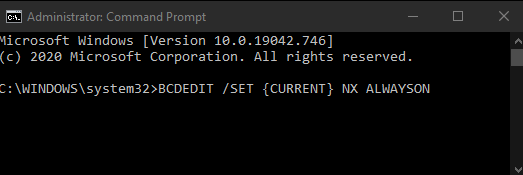
Disfrute de la protección DEP
Si bien la prevención de ejecución de datos es una característica valiosa , no todo el software y hardware lo admite por completo. Por esta razón, su PC puede experimentar ciertos problemas y mensajes de error debido a los conflictos que enfrentan algunos procesos de Windows cuando trabajan con DEP.
Sin embargo, DEP se encuentra entre las protecciones más básicas del sistema basado en Windows. A menos que exista una razón válida para deshabilitarlo, DEP siempre debe permanecer activo de forma predeterminada y ser tratado con precaución.